- Autor Lauren Nevill [email protected].
- Public 2023-12-16 18:55.
- Modificat ultima dată 2025-01-23 15:23.
Un fapt foarte neplăcut poate fi faptul că portofelul Internet al utilizatorului a dispărut din cauza unei defecțiuni a computerului, a pirateriei, a pierderii tuturor datelor despre portofel etc. Cu toate acestea, restaurarea sa în anumite condiții este destul de fezabilă.
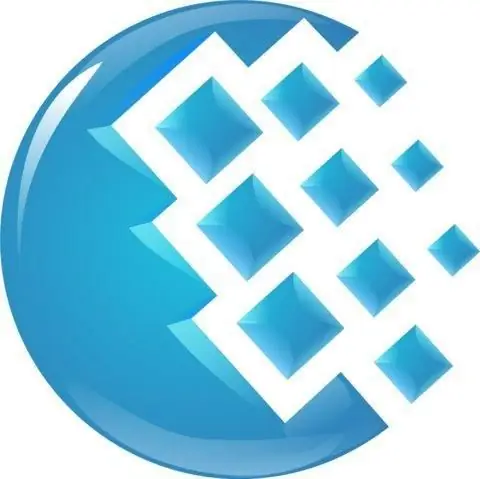
Instrucțiuni
Pasul 1
Diferite sisteme de plată au caracteristici separate pentru recuperarea portofelului. De exemplu, dacă accesul la portofelul Yandex a fost pierdut pur și simplu din cauza pierderii parolei de plată, îl puteți restabili fie prin SMS prin telefon (dacă a fost conectat la cont), fie printr-un cod de recuperare prin Internet.
Pasul 2
În primul caz, urmați linkul site-ului web și comandați o nouă parolă prin SMS. Dacă nu sunteți legat de telefon, accesați linkul corespunzător, răspundeți la întrebarea secretă pe care ați indicat-o în timpul înregistrării, după care un mesaj cu un link va fi trimis la poștă. Copiați linkul în fereastra browserului și indicați toate datele solicitate - data nașterii și codul de recuperare, după care sistemul poate da permisiunea de a schimba parola cu una nouă.
Pasul 3
Restaurarea unui portofel de internet în acest sistem este posibilă numai dacă există o copie de rezervă pe suporturi amovibile sau pe computer. Pentru a restabili, trebuie să reinstalați portofelul din datele salvate, după care folderele de date și DB trebuie schimbate în cele de rezervă. Aceste acțiuni vor declanșa sincronizarea.
Pasul 4
Dacă portofelul este complet pierdut - adică nu există o copie de rezervă, pot fi primite fonduri din contul pierdut, dar numai către un portofel nou. Cu toate acestea, acest lucru este posibil numai pentru acei utilizatori care, la înregistrare, și-au indicat datele de pașaport corecte.
Pasul 5
În acest caz, scrieți o cerere de rambursare într-un portofel nou, furnizați numărul acestuia și datele dvs. de pașaport. Cu aceste documente, veniți la biroul companiei sau trimiteți documentul prin poștă recomandată. În cazul trimiterii unei scrisori, cererea trebuie notarizată.
Pasul 6
În sistemul WebMoney, la trecerea la alt computer, accesul la portofele se pierde. Pentru a evita acest lucru, copiați în prealabil fișierul cheie cu extensia * kwm pe un suport detașabil. Sau, dacă nu există, creați-l în meniu folosind fila „Securitate”, subsecțiunea „Salvați cheile în fișier”. De asemenea, trebuie să vă amintiți parola pentru fișierul cheie, fără de care datele nu pot fi instalate.
Pasul 7
Când treceți la un alt computer, va trebui să reinstalați WM Keeper pe care îl utilizați și, după ce l-ați introdus utilizând ID-ul și parola WM, specificați calea către fișierul cheie și fișierul portofel care au fost transferate anterior pe noul computer.






